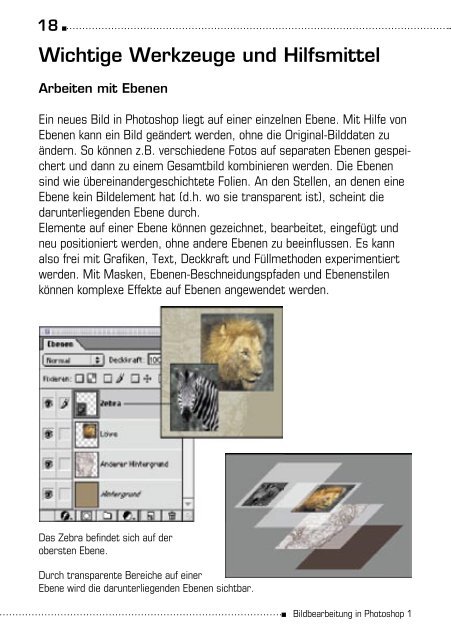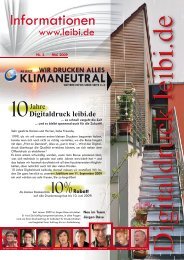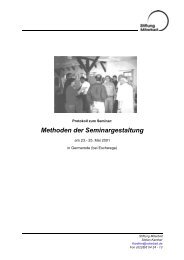Das Scannen Die Auflösung Farbmodelle Bildbearbeitung ...
Das Scannen Die Auflösung Farbmodelle Bildbearbeitung ...
Das Scannen Die Auflösung Farbmodelle Bildbearbeitung ...
Erfolgreiche ePaper selbst erstellen
Machen Sie aus Ihren PDF Publikationen ein blätterbares Flipbook mit unserer einzigartigen Google optimierten e-Paper Software.
18<br />
Wichtige Werkzeuge und Hilfsmittel<br />
Arbeiten mit Ebenen<br />
Ein neues Bild in Photoshop liegt auf einer einzelnen Ebene. Mit Hilfe von<br />
Ebenen kann ein Bild geändert werden, ohne die Original-Bilddaten zu<br />
ändern. So können z.B. verschiedene Fotos auf separaten Ebenen gespeichert<br />
und dann zu einem Gesamtbild kombinieren werden. <strong>Die</strong> Ebenen<br />
sind wie übereinandergeschichtete Folien. An den Stellen, an denen eine<br />
Ebene kein Bildelement hat (d.h. wo sie transparent ist), scheint die<br />
darunterliegenden Ebene durch.<br />
Elemente auf einer Ebene können gezeichnet, bearbeitet, eingefügt und<br />
neu positioniert werden, ohne andere Ebenen zu beeinflussen. Es kann<br />
also frei mit Grafiken, Text, Deckkraft und Füllmethoden experimentiert<br />
werden. Mit Masken, Ebenen-Beschneidungspfaden und Ebenenstilen<br />
können komplexe Effekte auf Ebenen angewendet werden.<br />
<strong>Das</strong> Zebra befindet sich auf der<br />
obersten Ebene.<br />
Durch transparente Bereiche auf einer<br />
Ebene wird die darunterliegenden Ebenen sichtbar.<br />
<strong>Bildbearbeitung</strong> in Photoshop 1